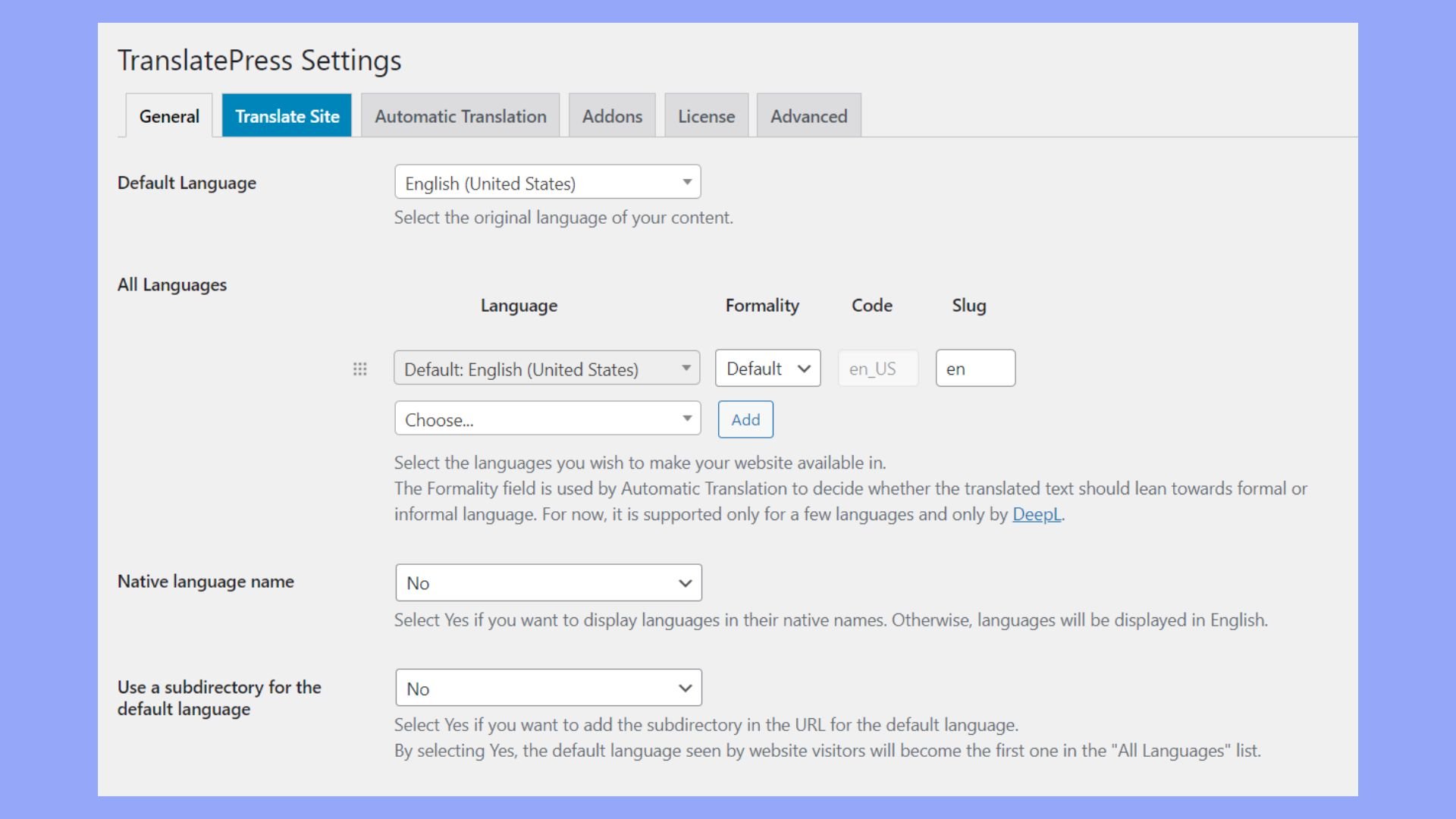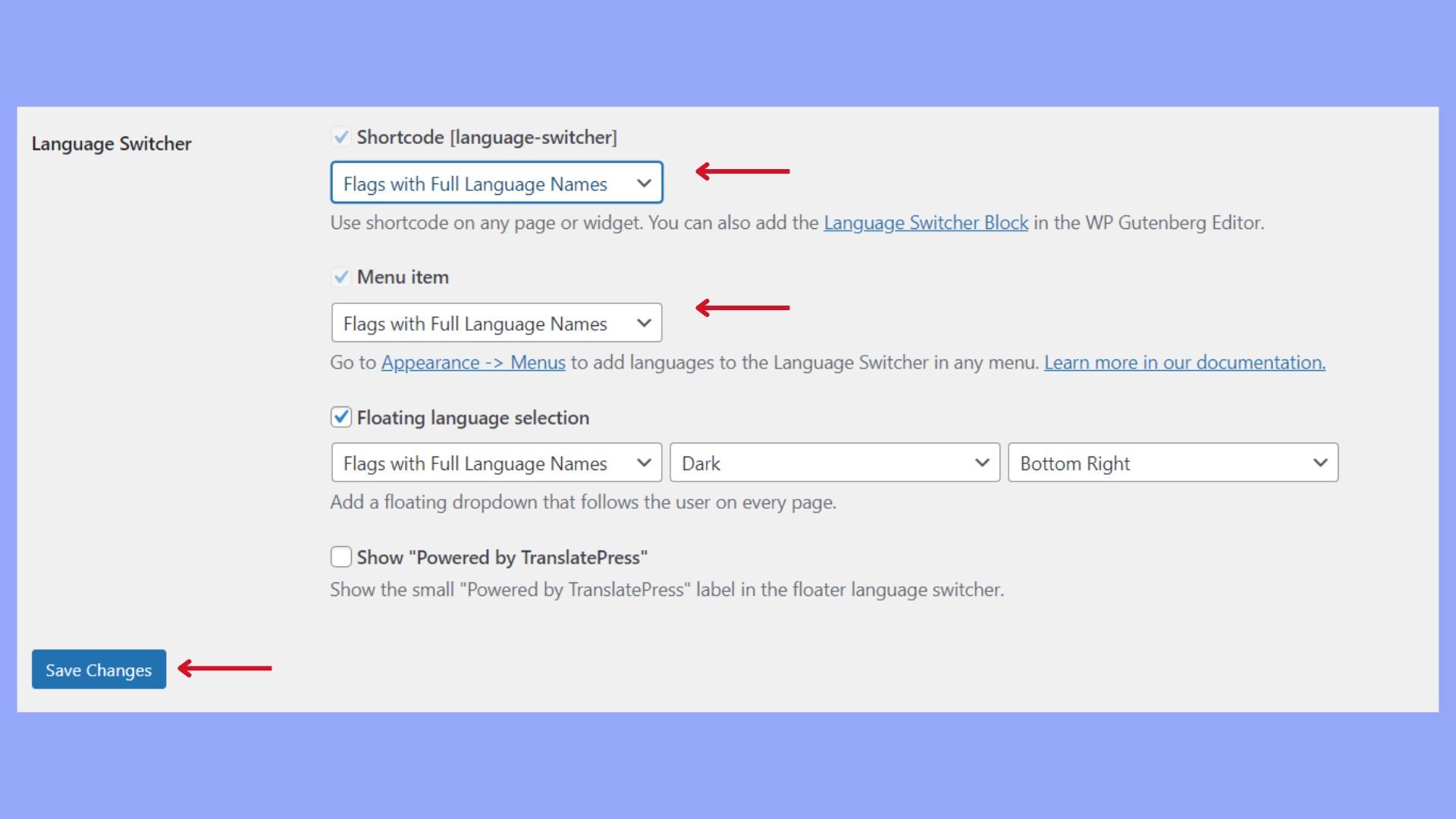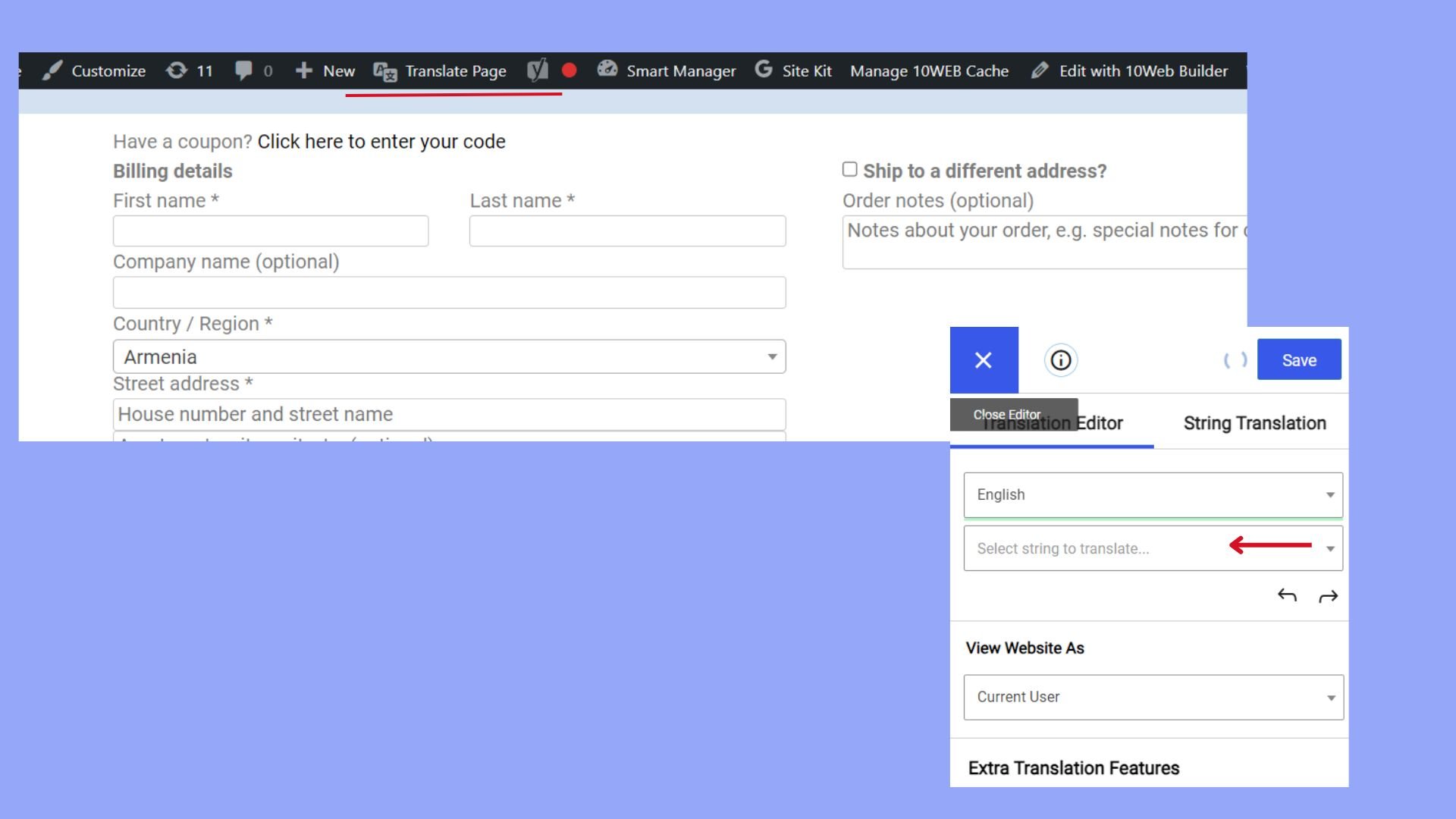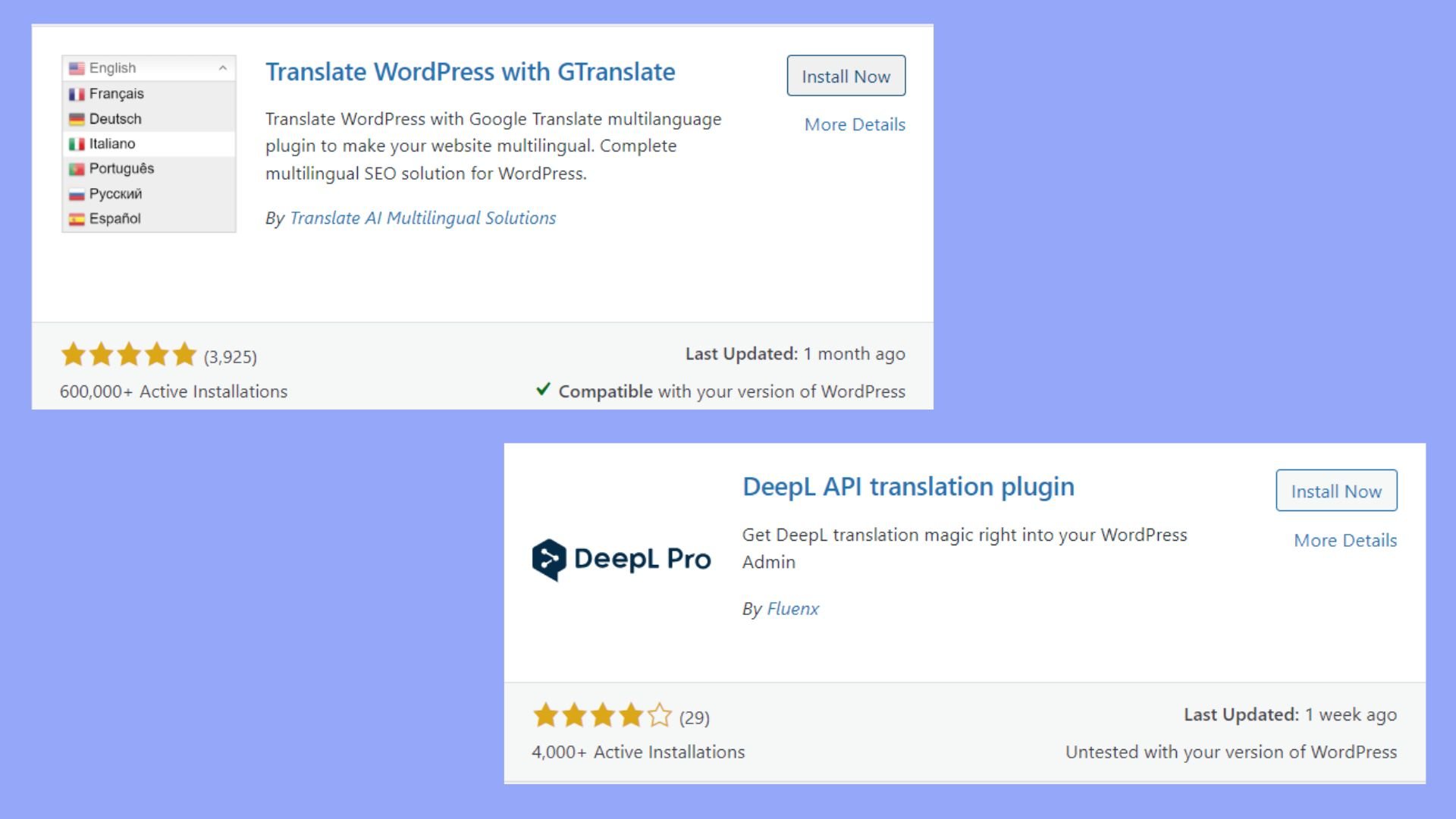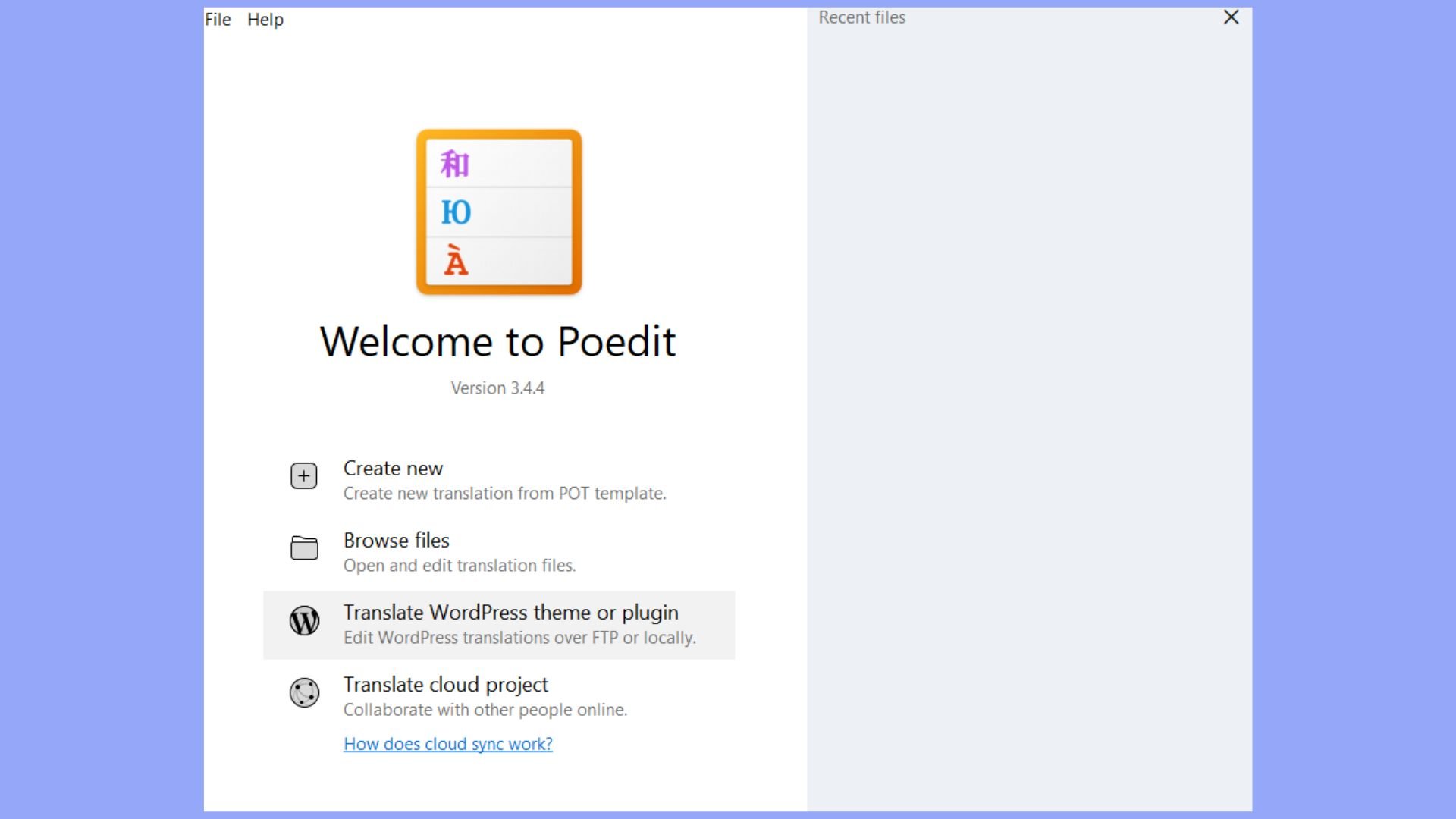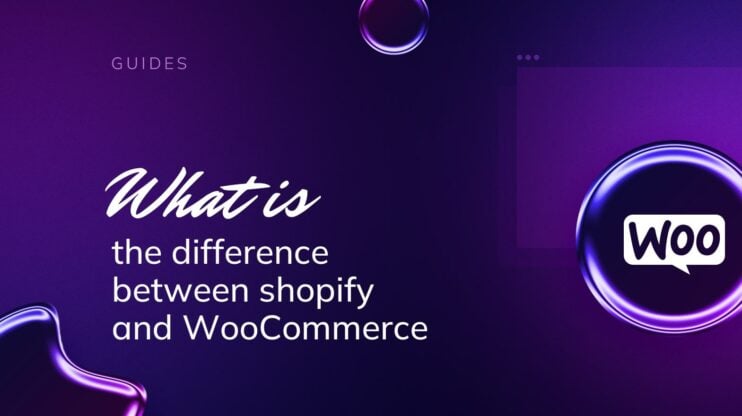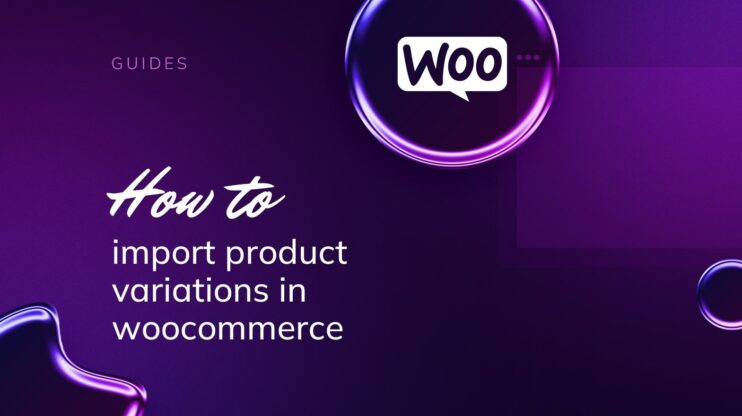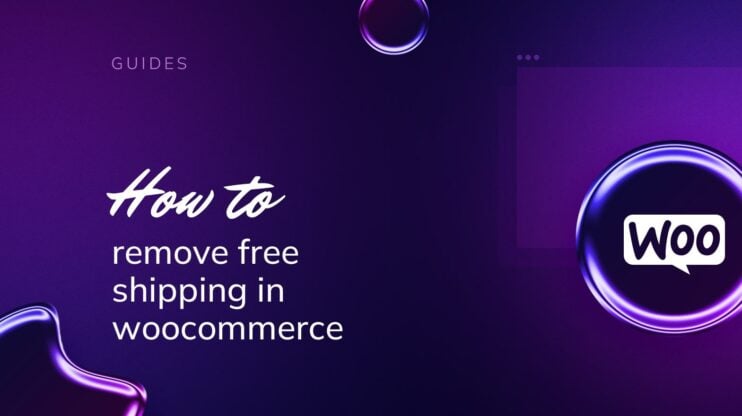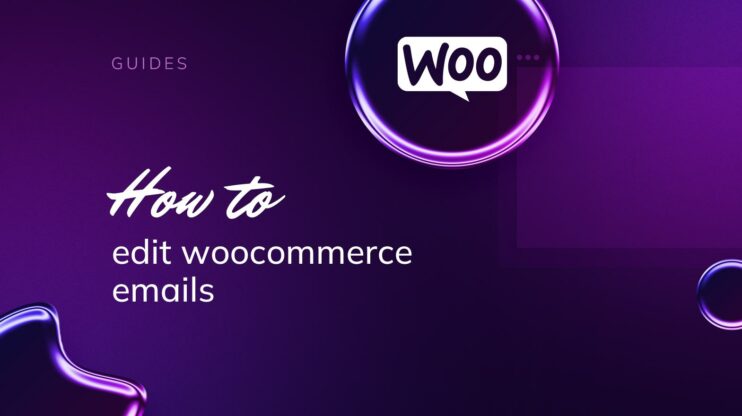Expandir tu tienda WooCommerce globalmente requiere una página de pago multilingüe para servir a diversas bases de clientes. Esta guía proporciona un enfoque exhaustivo paso a paso para traducir tu página de pago de WooCommerce, haciendo hincapié en el uso de plugins de WordPress y en la comprensión de los aspectos técnicos del proceso.
Aprenderás cómo traducir la página de pago de WooCommerce; desde la configuración de tu entorno de traducción y la elección del plugin adecuado, hasta la optimización de tu flujo de trabajo para una integración perfecta. Así, te asegurarás de que todos los aspectos de tu tienda sean accesibles y fáciles de usar en diferentes idiomas.
PREGUNTAS FRECUENTES
How to translate checkout page in WooCommerce?
How do I change the language of my WooCommerce checkout page?
How do I translate a WooCommerce product page?
How do I change the text on my WooCommerce checkout page?
Aspectos esenciales de la traducción de WooCommerce
Antes de sumergirte en el aprendizaje de cómo traducir la página de pago de WooCommerce, es importante comprender los conceptos básicos de cómo funciona la traducción en el contexto de WooCommerce en WordPress. Esta comprensión agilizará tu proceso y te ayudará a llegar más fácilmente a tu público multilingüe.
Requisitos previos de traducción para WooCommerce
Para empezar a traducir tu página de pago de WooCommerce, asegúrate de que tienes lo siguiente:
- WooCommerce instalado y activado.
- WordPress en el idioma predeterminado correcto, ya que éste servirá de base para tus traducciones.
- Un plugin multilingüe para facilitar el proceso de traducción.
- Mantener actualizados WooCommerce, WordPress y todas las herramientas de traducción para evitar problemas de compatibilidad.
Configurar tu entorno de traducción
Para traducir eficazmente tu página de pago de WooCommerce, tendrás que seleccionar un plugin de traducción adecuado y configurarlo correctamente. Vamos a descubrir cómo traducir la página de pago de WooCommerce.
Elige el plugin de traducción
Tu primer paso es encontrar un plugin de traducción que satisfaga tus necesidades. Dos opciones populares para WooCommerce son TranslatePress y WPML, ambos plugins de WordPress con sólidas funciones de traducción. 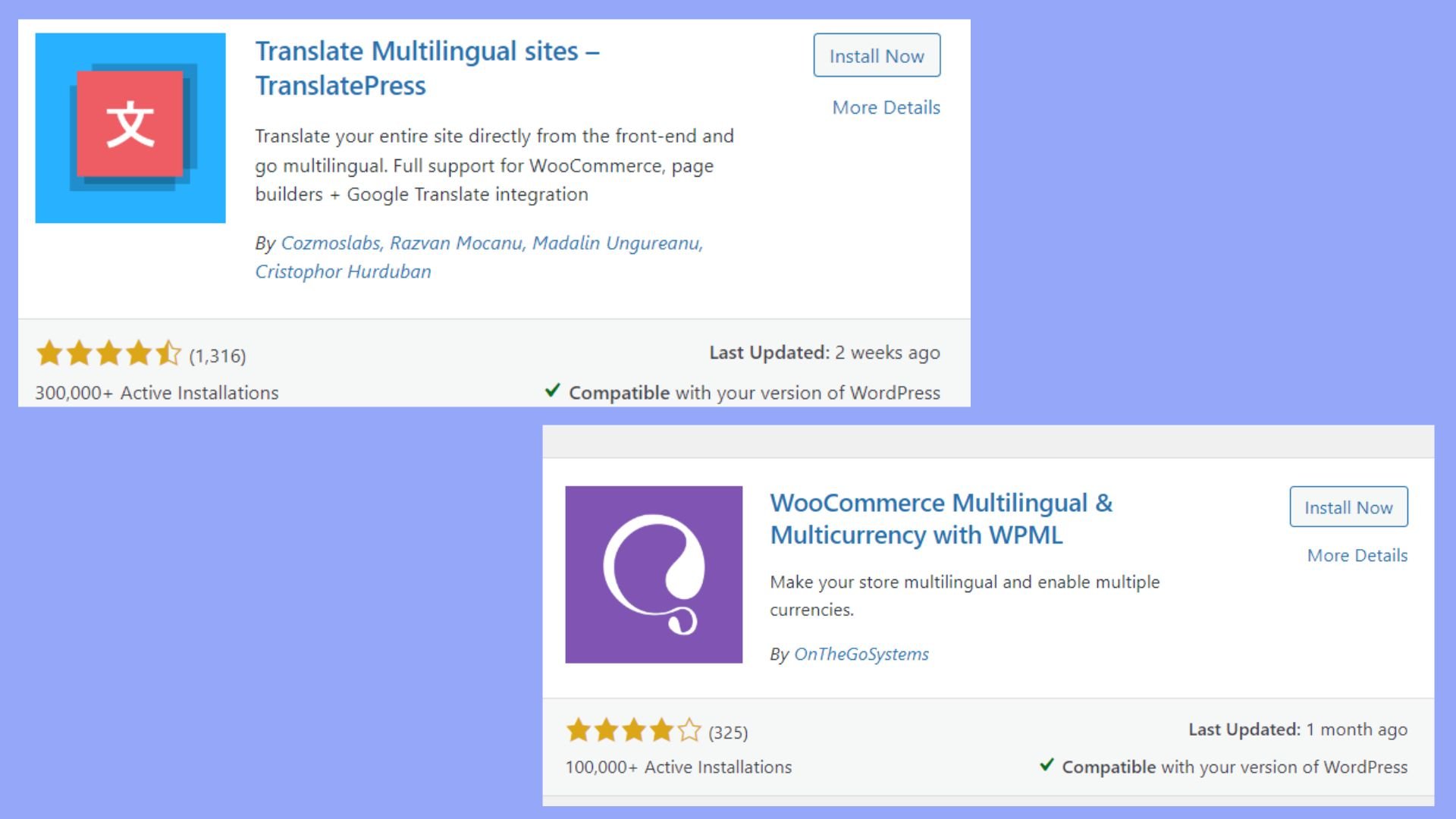
Cuando hayas investigado algunos de los plugins de traducción, compáralos para ver cuál se adapta mejor a tu tienda WooCommerce. Asegúrate de que el plugin es compatible tanto con tu versión de WooCommerce como con los idiomas que pretendes utilizar.
Instalar y configurar
Después de elegir tu plugin, tienes que ponerlo en marcha en tu sitio.
- Instala el plugin de traducción seleccionado navegando hasta Plugins > Añadir nuevo en tu panel de control de WordPress y, a continuación, busca el plugin por su nombre.
- Haz clic en Instalar ahora para el plugin que hayas elegido y luego haz clic en Activar una vez finalizada la instalación.
- Ve a la sección Configuración y sigue el asistente de configuración o las instrucciones proporcionadas para configurar los ajustes básicos, como seleccionar el Idioma predeterminado para tu tienda.

Añade un conmutador de idiomas a tu sitio web
Un conmutador de idiomas permite a tus clientes elegir su idioma preferido.
- En la sección Configuración o en una sección dedicada a las opciones de idioma, busca una opción para añadir un Conmutador de idioma a tu sitio.

- Configura a tu gusto las opciones del conmutador, como el tipo de pantalla y la ubicación.
- Guarda tu configuración y asegúrate de que el cambiador de idioma aparece en tu sitio en el front-end.
Cada plugin tendrá sus instrucciones específicas, así que asegúrate de seguir la documentación proporcionada con el plugin elegido para conseguir los mejores resultados.
Cómo traducir las páginas de pago y carrito de WooCommerce
Ya has instalado y configurado los elementos necesarios al aprender cómo traducir la página de pago de WooCommerce. Ahora estás listo para pasar a la parte de la traducción tanto de la página de pago como de la del carrito.
Gestión de la traducción de la página de pago
Cuando se trata de gestionar eficazmente la traducción de la página de pago de tu tienda WooCommerce, debes seguir estos pasos:
- Ve a tus Configuración de WooCommerce.
- Selecciona el idioma predeterminado que utiliza actualmente tu página de pago.
- Elige los idiomas adicionales que deseas incluir para la traducción de tu página de pago.
- Utiliza un plugin de traducción como TranslatePress para automatizar el proceso de traducción.
Revisa cada elemento traducido para comprobar su precisión y coherencia, asegurándote de que todas las instrucciones e información de la página de pago son claras en todas las lenguas ofrecidas.
Garantizar la localización de la página del carrito
Asegurarse de que la página de tu carrito está correctamente localizada requiere atención al detalle:
- Asegúrate de que la traducción de la página de tu carrito coincide con la de la página de pago para ofrecer una experiencia de compra coherente.
- Utiliza un plugin de traducción o un editor de traducción manual como POEdit para la traducción de cadenas.
- Confirma que cualquier contenido dinámico, como formatos de precios y estructuras de datos, se ajusta a las convenciones locales.
Localizar la página de tu carrito no consiste sólo en traducir el texto, sino también en adaptarlo a los matices culturales de tu público.
Utilizar un editor de traducción visual
Un editor de traducción visual te permite traducir directamente en el contexto del diseño de la página.
- Si utilizas TranslatePress o un plugin similar, empieza por navegar a tu página de pago.
- Abre el editor visual seleccionando el botón Traducir página en la barra de herramientas del administrador.
- Haz clic en las cadenas de la página que quieras traducir, introduce tus traducciones en la barra lateral que aparece y guarda los cambios.
- Previsualiza tu página de pago en diferentes idiomas para asegurarte de que todos los elementos personalizados aparecen correctamente y son funcionales.

Al personalizar estos elementos, te aseguras de que todas las partes del proceso de pago sean comprensibles y fáciles de usar para todos tus clientes.
Utilizar servicios de traducción automática
Puedes mejorar tu flujo de trabajo integrando servicios de traducción automática como Google Translate o DeepL.
- Instala un plugin que admita la integración con servicios de traducción automática.

- Ve a la configuración del plugin y selecciona el servicio que prefieras.
- Elige traducir automáticamente todas las descripciones, títulos y otros textos de los productos, u opta por una selección de texto específica.
Esto puede proporcionar una traducción de base sólida, que luego puedes revisar y perfeccionar para garantizar la precisión.
Actualizar las traducciones y gestionar los archivos de idiomas
Mantener tus traducciones al día es tan importante como crearlas. El plugin WPML, por ejemplo, simplifica la gestión de tus archivos de traducción de cadenas e idiomas.
- Navega a WPML > Traducción de cadenas después de cualquier actualización o cambio en el texto.
- Utiliza la función de dominio para ordenar las cadenas por temas o plugins, y luego identifica las cadenas que necesitan traducción.
- Actualiza las traducciones según sea necesario y guárdalas en el directorio correcto, normalmente wp-content/languages/plugins/, asegurándote de que tu paquete de idiomas de WooCommerce está actualizado.
Siguiendo estos pasos, tu página de pago permanecerá traducida con precisión aunque actualices tu tienda WooCommerce.
Utilizar archivos .po y .mo para la traducción
Traducir tu página de pago de WooCommerce utilizando archivos .po y .mo implica varios pasos. Estos archivos son esenciales para almacenar y mostrar traducciones en WordPress. Sigue estos pasos para aprender a traducir manualmente la página de pago de WooCommerce utilizando estos archivos.
- Visita el Sitio web de PoEdit y descarga la versión adecuada para tu sistema operativo. Después, instala PoEdit en tu ordenador siguiendo las instrucciones de instalación de tu sistema operativo.

- Ve al directorio de instalación de WordPress mediante FTP o el gestor de archivos de tu panel de control de alojamiento.
- Busca el archivo `.po` correspondiente al idioma que quieres traducir. Por ejemplo, para el español, sería `woocommerce-es_ES.po`.
- En PoEdit, haz clic en Archivo y luego Abrir.
- Ve al archivo WooCommerce `.po` que localizaste en el paso anterior y ábrelo.
- En PoEdit, verás una lista de cadenas originales (texto en inglés) y sus traducciones (vacías o ya traducidas). Haz clic en una cadena para traducirla. El texto original aparece en la parte superior, y puedes introducir la traducción en el cuadro inferior.
- Céntrate en traducir cadenas relacionadas con el proceso de pago, como Datos de facturación, Forma de pago, Realizar pedido, etc.
- Después de traducir las cadenas, guarda los cambios. PoEdit generará automáticamente el archivo `.mo` correspondiente.
- Utilizando tu cliente FTP o el gestor de archivos de tu alojamiento, sube los archivos `.po` y `.mo` guardados de nuevo a `wp-content/plugins/woocommerce/i18n/languages/`.
- Visita la página de pago de WooCommerce en tu sitio web.
Con estos pasos, puedes traducir manualmente tu página de pago de WooCommerce utilizando archivos .po y .mo, asegurando una experiencia de compra personalizada y localizada para tus clientes.
Create your custom online store in minutes with 10Web AI Ecommerce Website Builder and take your business online.

Looking to sell online?
Mejorar los sitios WooCommerce multilingües
Crear una tienda WooCommerce que sirva a una base de clientes diversa requiere centrarse en estrategias SEO multilingües, experiencias de usuario fluidas en todos los idiomas y el delicado equilibrio entre la traducción profesional y la automática.
Mejorar el SEO multilingüe
Para optimizar tu tienda multilingüe para los motores de búsqueda, es crucial aplicar una estrategia SEO específica para cada idioma. A continuación te explicamos cómo puedes mejorar tu SEO multilingüe:
- Utiliza un plugin como Weglot para crear e indexar automáticamente URLs específicas de cada idioma para cada una de tus páginas de producto.
- Asegúrate de que los títulos y descripciones de tus productos están meticulosamente traducidos e incluyen palabras clave populares en los idiomas respectivos.
- Implementa etiquetas hreflang para indicar a los motores de búsqueda como Google la orientación lingüística y regional de tus páginas, lo que ayuda a presentar el idioma correcto a los usuarios.
Crear una experiencia de usuario fluida
Tu tienda WooCommerce debe ofrecer una experiencia sin fricciones a todos los clientes, independientemente de su idioma preferido. Para crear una experiencia de usuario fluida para tu sitio multilingüe:
- Localiza completamente tu contenido, que incluye no sólo los listados de productos, sino también las páginas de pago y de carrito, utilizando plugins de traducción compatibles con WooCommerce.
- Personaliza las opciones de cambio de idioma para que sean obvias y accesibles, permitiendo a los usuarios seleccionar fácilmente su idioma preferido.
- Diseña el diseño de la tienda para que sea coherente en las distintas lenguas, evitando saltos de formato o textos desalineados tras la traducción.
Traducción profesional frente a traducción automática
La calidad de tus traducciones puede afectar significativamente a tu sitio WooCommerce, y debes elegir entre servicios de traducción profesionales y herramientas de traducción automática. Ten en cuenta estos puntos:
- La traducción profesional proporciona una gran precisión, matices culturales y una mejor localización, pero puede ser más cara y lenta que las alternativas automáticas.
- La traducción automática es una solución más rápida y rentable como Google Translate pueden integrarse en tu tienda; sin embargo, pueden carecer de una comprensión matizada del contexto cultural en comparación con un servicio profesional.
Cada aspecto de la traducción en tu sitio contribuye a una presencia sólida y multilingüe de WooCommerce.
Conclusión
Traducir con éxito la página de pago de tu WooCommerce es un paso crucial para expandir tu tienda de comercio electrónico por todo el mundo. Esta completa guía te ha proporcionado toda la información necesaria para crear una tienda multilingüe, desde la selección y configuración del plugin de traducción adecuado hasta la gestión de las actualizaciones y la mejora de la experiencia del usuario en diferentes idiomas.
Aprovechando los servicios de traducción profesional y automática, puedes asegurarte de que tu tienda no sólo se comunica eficazmente con un público diverso, sino que también mantiene una experiencia de compra fluida y culturalmente relevante. Ahora ya sabes cómo traducir la página de pago de WooCommerce, así como cualquier elemento de tu sitio web WordPress. Buena suerte con la expansión de tu sitio de comercio electrónico.